- Vidensbase
- CRM
- Indbakke
- Tilslut og tilpas en chatkanal i samtaleindbakken
Tilslut og tilpas en chatkanal i samtaleindbakken
Sidst opdateret: 15 september 2025
Gælder for:
Med en chatkanal, der er forbundet med din indbakke til samtaler, kan besøgende starte en samtale med dit team direkte fra din hjemmeside. Medlemmer af dit team kan chatte med kunder i realtid eller sætte en bot op til at sende forudindstillede svar og indsamle oplysninger.
Du kan tilpasse chatwidgettens udseende, herunder widgettens farve og avatar, og indstille dit teams tilgængelighedspræferencer.
Lær, hvordan du migrerer et eksisterende chatflow til helpdesk.
Tilslut en chatkanal
- På din HubSpot-konto skal du klikke på settings indstillingsikonet på den øverste navigationslinje.
- Gå til Indbakke og helpdesk > Indbakker i menuen i venstre side. Hvis du har opsat flere indbakker, skal du bruge rullemenuen Aktuel visning til at vælge den indbakke, du vil forbinde en kanal til.
- Klik på Forbind en kanal.
- Vælg Chat.
- Vælg Web eller Mobil.
- Som standard vil farverne på chat-widgetten være baseret på din kontos branding-indstillinger. Du kan tilpasse farven ved at vælge en af de andre forudindstillede farver eller manuelt indtaste en hexadecimal værdi eller ved at klikke på farvevælgeren til højre for feltet med den hexadecimale værdi og vælge en brugerdefineret farve.
- Klik på rullemenuen Font, og vælg en font.

- Klik på Næste.
- På siden Tilgængelighed skal du angive, hvornår dit team skal være tilgængeligt for chat, og fortælle de besøgende, hvornår de kan forvente et svar. Vælg en tilgængelighedsindstilling:
- Baseret på brugertilgængelighed: Besøgende kan chatte med dit team, hvis mindst ét teammedlem, der er tildelt i dine tildelingsregler, er tilgængeligt.
- Baseret på chattens åbningstider: Indstil faste dage og tidspunkter, hvor dit team skal være tilgængeligt for chat. Hvis du opretter en bot, kan du lære, hvordan du tilpasser bottens tilgængelighedspræferencer baseret på dine indbakkeindstillinger.Brug rullemenuerne til at indstille dit teams tilgængelighed. Klik på + Tilføj timer for at tilføje yderligere dags- og tidsintervaller.
- Chat er tilgængelig 24/7: Marker dette afkrydsningsfelt, hvis dit team altid er tilgængeligt for chat.

- I afsnittet Tilgængelighedsadfærd kan du konfigurere chatoplevelsen ud fra dit teams tilgængelighed og fortælle de besøgende, hvornår de kan forvente et svar. Vælg en mulighed:
- Klik på fanen Tilgængelig for at konfigurere den besøgendes oplevelse, når dit team er tilgængeligt. Klik på rullemenuen Vis typisk svartid for at fortælle de besøgende, hvornår de kan forvente et svar.
- Klik på fanen Ude for at konfigurere den besøgendes oplevelse, når dit team er væk i åbningstiden. Klik på rullemenuen Show an away message , og vælg en widget-adfærd for away mode.

- Hvis du vil konfigurere den besøgendes oplevelse, når dit team ikke er tilgængeligt, skal du klikke på dropdown-menuen Set offline behavior tab og vælge enten at vise returtid, vise en away-besked eller skjule chatstarteren, når en besøgende kommer til dit websted uden for åbningstiden.
- Hvis du vil konfigurere den besøgendes oplevelse, når dit team har maksimal kapacitet (kunService Hub Enterprise), skal du klikke på rullemenuen Hvis alle teammedlemmer har maksimal kapacitet , og vælge enten at vise en ventebesked, skjule chatstarteren eller ikke gøre noget. Få mere at vide om konfiguration af chatkapacitetsgrænser for brugere.
- Klik på Næste.
- Hvis du ikke allerede har oprettet et chatflow, bliver du bedt om at konfigurere din chatoverskrift, velkomstbesked og opgave.
- Klik på rullemenuen Chat overskrift, og vælg det navn og den avatar, der skal vises på chatwidgeten.
- Indtast en velkomstbesked i tekstfeltet.

- Slå kontakten Tildel indgående samtaler til på , og vælg, hvilke brugere og teams samtalen skal tildeles.
- Klik på rullemenuen Tildel til, og vælg en routingmulighed:
- Specifikke brugere og teams: Tildel indgående beskeder til de valgte brugere eller teams. Vælg brugerne eller holdene i rullemenuen Specifikke brugere og hold.
- Kontaktejer: Tildel indgående beskeder til en kontakts ejer. Kontakten skal have en ejer tildelt sin post og spores med en cookie. Hvis ejeren er offline, sendes meddelelsen til den besøgendes ejer via e-mail.
Bemærk: Indgående beskeder kan kun dirigeres automatisk til brugere med tildelte Sales Hub- eller Service Hub-sæder .
- For at få vist en forhåndsvisning af velkomstbeskeden over chat-widgettenskal du markere afkrydsningsfeltet Pop open the welcome message as a prompt.
- Klik på Næste.
- Se, hvordan din chat-widget vil se ud på forskellige enheder ved hjælp af knapperne for enhedstype over forhåndsvisningen.
- Klik på Publicer, eller hvis du bruger chat-widget'en på et eksternt website, skal du tilføje HubSpot-sporingskoden til dine websider.
- Hvis du selv vil tilføje koden, skal du klikke på Kopier og derefter tilføje koden lige før </body>-tagget på hver side, hvor chat-widget'en skal vises.
- Hvis du har brug for hjælp til at tilføje koden til dine sider, skal du klikke på rullemenuen Vis instruktioner til og vælge din webstedsudbyder. Klik på ikonet externalLink eksternt link for at se instruktionerne i en separat browserfane. Hvis du hoster din hjemmeside på WordPress, skal du klikke på Jeg hoster min hjemmeside på WordPress og derefter følge instruktionerne for at installere HubSpot All-In-One Marketing - Forms, Popups, Live Chat WordPress-plugin.
Bemærk: Hvis din hjemmeside er hostet hos Wix, skal du muligvis bruge Chat widget SDK til at målrette dine specifikke sider til dit chatflow. Få mere at vide om, hvordan du tilføjer sporingskoden til et websted, der hostes med Wix.
Rediger chatkanalens indstillinger
Når du har forbundet din chatkanal med indbakken til samtaler, kan du tilpasse dens udseende, herunder skærmfarve, skrifttype og placering. Du kan også justere dens adfærd og indstille udløsere, der styrer, hvornår den vises for besøgende, f.eks. scrolling, tid på siden eller enhedstype.
Tilpas skærmfarve og skrifttype
- På din HubSpot-konto skal du klikke på settings indstillingsikonet på den øverste navigationslinje.
- Gå til Indbakke og helpdesk > Indbakker i menuen i venstre side. Hvis du har opsat flere indbakker, skal du bruge rullemenuen Current view til at vælge den indbakke, som din chatkanal er forbundet med.
- Hold musen over chatkanalen, og klik på Rediger.
- På fanen Configure kan du redigere widgettens udseende, herunder accentfarve og skrifttype. Du kan også redigere, hvilken e-mailadresse chatudskriften sendes fra.
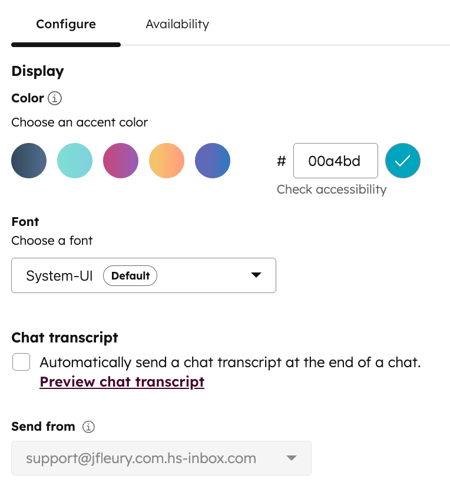
Tilpas placering af chat-widget
Vælg, hvor din chat-widget skal vises på dine websider, og giv besøgende mulighed for at flytte den.
- På din HubSpot-konto skal du klikke på settings indstillingsikonet på den øverste navigationslinje.
- Gå til Indbakke og helpdesk > Indbakker i menuen i venstre side. Hvis du har opsat flere indbakker, skal du bruge rullemenuen Aktuel visning til at vælge den indbakke, som din chatkanal er forbundet med.
- Hold musen over chatkanalen, og klik på Rediger.
- Klik på Webchat i menuen i venstre sidepanel.
- Hvis du vil vælge, om din chat-widget skal vises til venstre eller højre, skal du vælge Venstre eller Højre i afsnittet Placering af chat-widget.
- For at give besøgende mulighed for at trække og flytte chat-widget'en, skal du slå kontakten Chat-widget movement til.

Lær, hvordan du redigerer konfigurationen og udseendet af chatflows i bot- eller livechat-editoren.
Rediger mobile SDK-indstillinger
Hvis du redigerer et mobilchatflow ved hjælp af mobilchat-SDK'et, kan du få adgang til konfigurationsfilen og administrere notifikationer til iOS og Android. Læs mere om at integrere et HubSpot-chatflow med en mobilapp.
Tilpas chatkanalens tilgængelighed
Indstil, hvornår dit team skal være tilgængeligt for chat, og lad de besøgende vide, hvornår de kan forvente et svar.
- På din HubSpot-konto skal du klikke på settings indstillingsikonet på den øverste navigationslinje.
- Gå til Indbakke og helpdesk > Indbakker i menuen i venstre sidepanel. Hvis du har opsat flere indbakker, skal du bruge rullemenuen Aktuel visning til at vælge den indbakke, som din chatkanal er forbundet med.
- Hold musen over chatkanalen, og klik på Rediger.
- Naviger til fanen Tilgængelighed, og vælg en indstilling:
- Baseret på brugertilgængelighed: Besøgende kan chatte med dit team, hvis mindst ét teammedlem, der er tildelt i dine tildelingsregler, er tilgængeligt.
- Baseret på chattens åbningstider: Indstil faste dage og tidspunkter, hvor dit team skal være tilgængeligt for chat. Brug rullemenuerne til at indstille dit teams tilgængelighed. Klik på + Tilføj timer for at tilføje yderligere dags- og tidsintervaller.

- Chat er tilgængelig 24/7: Marker dette afkrydsningsfelt, hvis dit team altid er tilgængeligt for chat.
- Indstil tilgængeligheden af dit chatflow, og lad de besøgende vide, hvornår de kan forvente et svar. Vælg en mulighed:
- Klik på fanen Tilgængelig for at få vist chatten, når dit team er tilgængeligt. Klik på rullemenuen Vis typisk svartid for at fortælle de besøgende, hvornår de kan forvente et svar.

- Klik på fanen Ude for at få vist chatten, når dit team ikke er til stede i åbningstiden. Klik på rullemenuen Show an away message, og vælg en widget-adfærd.
- Hvis du vil vise chatten, når dit team ikke er tilgængeligt, skal du klikke på Uden for arbejdstid og klikke på dropdown-menuen Indstil offline-adfærd og vælge enten at vise returtid, vise en udeblivelsesbesked eller skjule chatstarteren, når en besøgende kommer til dit websted uden for arbejdstiden.
- Hvis du vil konfigurere den besøgendes oplevelse, når dit team har maksimal kapacitet (kunService Hub Enterprise ), skal du klikke på rullemenuen Hvis alle teammedlemmer har maksimal kapacitet, og vælge enten at vise en ventebesked, skjule chatstarteren eller ikke gøre noget. Få mere at vide om konfiguration af chatkapacitetsgrænser for brugere.
- Klik på Gem nederst til venstre.
Du kan tilpasse yderligere chatflow-indstillinger, f.eks. velkomstbeskeden og avataren, på fanen Vis i den regelbaserede chatbot eller live chat-editoren. Læs mere om at tilpasse udseendet og adfærden for en livechat, et regelbaseret chatflow eller et mobilt chatflow.
Få mere at vide om at forbinde kanaler til samtaleindbakken.